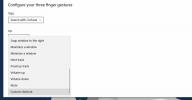כיצד לתקן תמונות ממוזערות לבנות בעדכון יוצרי Windows 10
מיקרוסופט לא ממש הספיקה להשיג עדכונים מבלי לשבור משהו. עדכון היוצרים הגיע ויש לו מערכת בעיות משלו ותכונות לא שלמות. כפי שצפו, הדברים נשברו. עבור חלק מהמשתמשים, אותן בעיות בהן הם נתקלו בעידכון עדכון יום השנה מתעוררות מחדש. עבור אחרים, ישנן בעיות חדשות לתקן. בעיה אחת שעמה מתמודדים המשתמשים היא תמונות ממוזערות לבנות. כשפותחים תיקיה עם תמונות בתוכה, התמונה הממוזערת אמורה להציג תצוגה מקדימה של התמונה או הסמל של האפליקציה המשויכת לה. באג זה מונע את הופעת התמונה הממוזערת. כל מה שאתה רואה זה קובץ לבן כאילו אין שום יישום המשויך אליו. כך תוכלו לתקן תמונות ממוזערות לבנות של תמונות בעדכון היוצרים של Windows 10.
ישנם שלושה דברים שאתה יכול לנסות לתקן תמונות ממוזערות לבן ב- Windows 10 לאחר עדכון היוצרים. הפיתרון הראשון הוא די קל ונדרש רק דקה לעשות. נסה זאת לפני שתנסה בשני הפתרונות האחרים.
אפס ברירות מחדל של אפליקציה
פתח את אפליקציית ההגדרות ועבור לקבוצת ההגדרות של אפליקציות. בחר בכרטיסייה 'יישומי ברירת מחדל' וגלול למטה ממש. לחץ על כפתור 'אפס' כדי לאפס את ברירת המחדל של האפליקציה. פתח את סייר הקבצים ובדוק אם זה פותר את הבעיה שלך.

אם זה קבוע, המשך לשנות את ברירת המחדל של היישום ליישומים המועדפים עליך. הבעיה לא צריכה להופיע שוב. כאשר Windows 10 מעדכן את מערכת ההפעלה, הוא מאפס יישומי ברירת מחדל. אם השתמשת אפליקציות של צד שלישי, איפוס זה מביא לבעיות כמו תמונות ממוזערות לבן. אם זה לא עבד, נסה את הפיתרון הבא לתיקון תמונות ממוזערות לבן.
הגדר ברירת מחדל לפי אפליקציה
אם איפוס ברירת המחדל של אפליקציות אינו מתקין תמונות ממוזערות לבן, נסה להגדיר ברירות מחדל לפי אפליקציה. פתח את אפליקציית ההגדרות ועבור לקבוצת ההגדרות של אפליקציות. בחר בכרטיסייה יישומי ברירת מחדל וגלול עד הסוף. לחץ על האפשרות 'הגדר ברירת מחדל לפי אפליקציה'.
לוח הבקרה ייפתח למקום בו תוכלו להגדיר יישומי ברירת מחדל. חפש את אפליקציית התמונות בעמודה משמאל ובחר אותה. בצד ימין, לחץ על האפשרות 'הגדר תוכנית זו כברירת מחדל'. בדוק אם התמונות הממוזערות שלך מוצגות כראוי או לא.

בנה מחדש את מטמון הסמל
הקש על Win + R והדבק את הדברים הבאים;
ג: \ משתמשים \% שם משתמש% \ AppData \ מקומי \ Microsoft \ Windows \ Explorer
פעולה זו תפתח את סייר הקבצים למיקום שלמעלה. מחק את כל הקבצים שאתה רואה כאן.

אם אתה מתקשה למחוק את הקבצים, שקול להפעיל את Windows 10 במצב בטוח ואז למחוק את הקבצים. כשאתה מוחק קבצים אלה, תופיע תיקיה חדשה בשם IconcacheToDelete. כשאתה מפעיל מחדש את המערכת, תיקיה זו תיעלם.
מטמון הסמל נמחק כעת. Windows יתחיל לבנות אותו מחדש באופן אוטומטי. כשאתה פותח תיקיית תמונות, התמונות הממוזערות הלבנות של התמונה לא ייעלמו.
השתמש בסמלים בינוניים
אם כל שאר הדברים נכשלים ואין לך אפשרות לחזור לעדכון יום השנה, שנה את תצוגת הקובץ של התיקיה המדוברת. פתח את סייר הקבצים. נווט לתיקיית התמונות. עבור על הסרט, עבור לכרטיסייה תצוגה. בקבוצת הכלים פריסה, בחר באפשרות 'סמלים בינוניים'.

משתמשים ששדרגו מעדכון יום השנה ל- עדכון יוצרים רואים את הבאג הזה. מי שעשה התקנה נקייה של עדכון היוצרים לא רואה זאת.
לְחַפֵּשׂ
הודעות האחרונות
המדריך השלם והממצה למחוות ב- Windows 10
מחוות תמיד היו תכונה של macOS אך Windows 10 שינה את זה. אם יש לך מש...
כיצד לשלוט ברמות הבהירות ב- Windows 10
אתה יכול לנהל את בהירות הצג באמצעות מקשי הפונקציה במקלדת שלך. כאשר ...
Tweetro: לקוח טוויטר מודרני של ממשק המשתמש עבור Windows 8 עם תמיכה במחוות
טוויטר תמיד הייתה אחת הפלטפורמות הידועות ביותר ברשתות החברתיות. זה ...